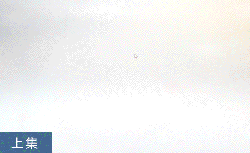如何用CDR制作商业徽章类logo
发布时间:暂无
1.本节课讲解【CDR】软件商业徽章类LOGO系列制作二,本节课中用到的素材,会放置在素材包内,请各位学员点击右侧黄色按钮自行下载安装。

2.首先我们根据这里节课的主题进行一个讲解,如图所示。
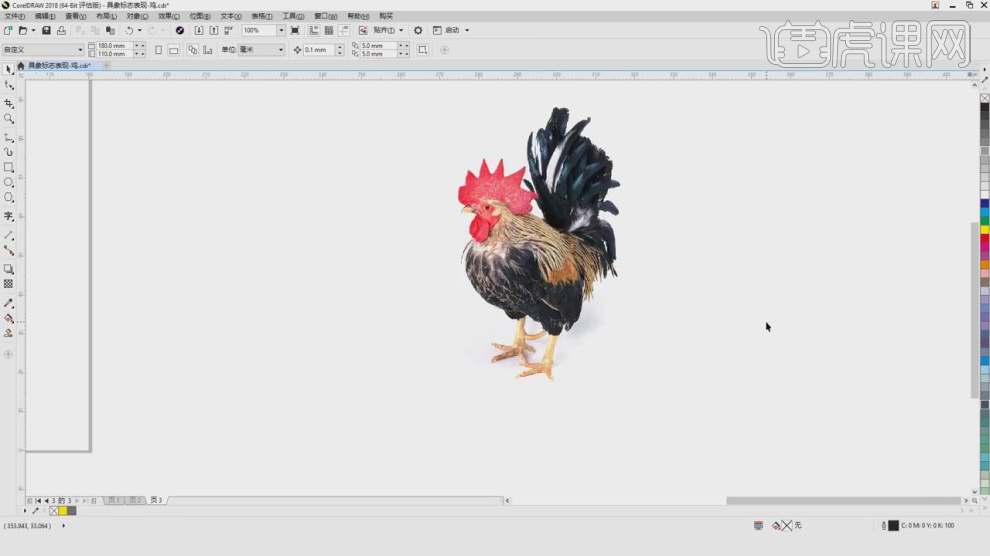
3.这里我使用参考图像,然后使用【画笔】工具绘制鸡的轮廓线,如图所示。
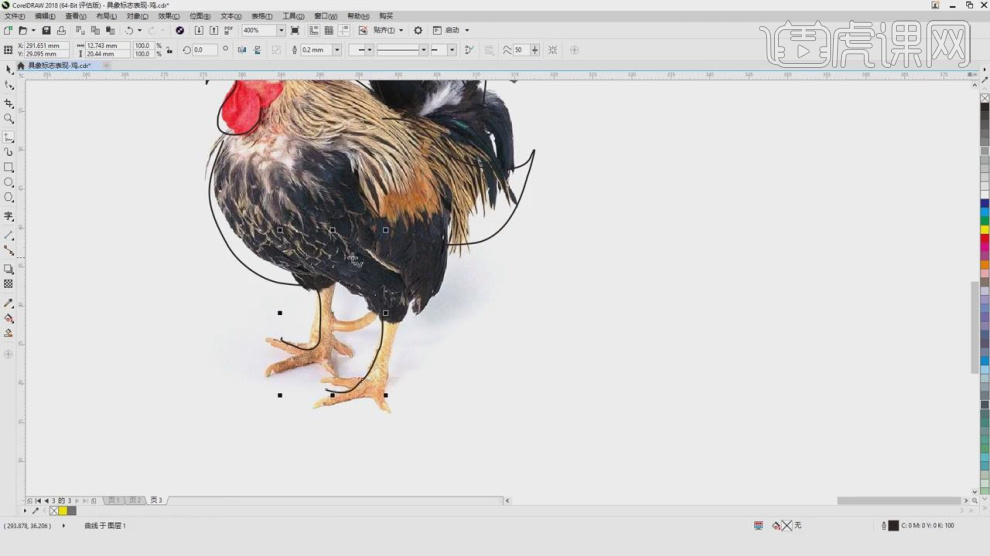
4.使用贝塞尔工具调整的弧度,如图所示。

5.然后将绘制好的内容进行一个删减,如图所示。
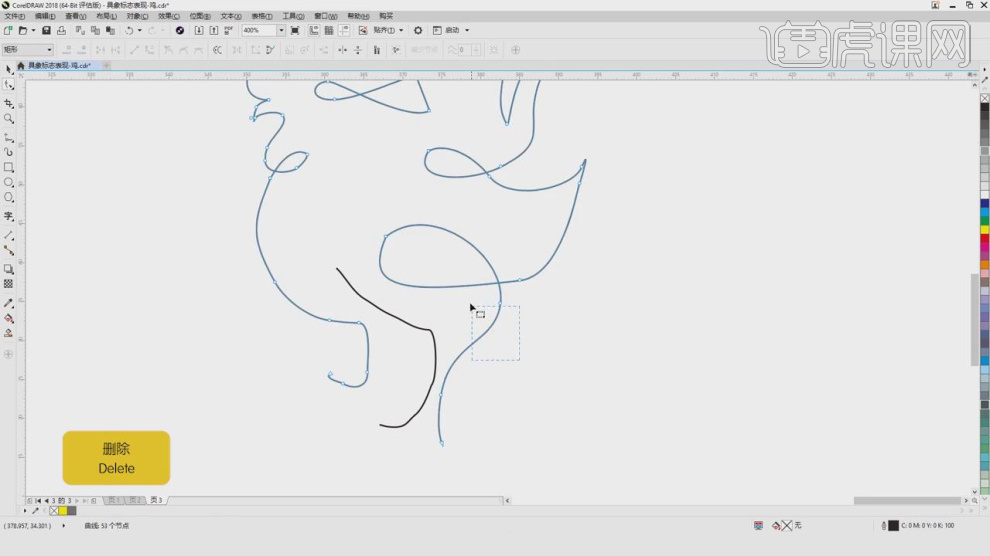
6.选择绘制好的轮廓线,然后设置他的描边粗细,如图所示。
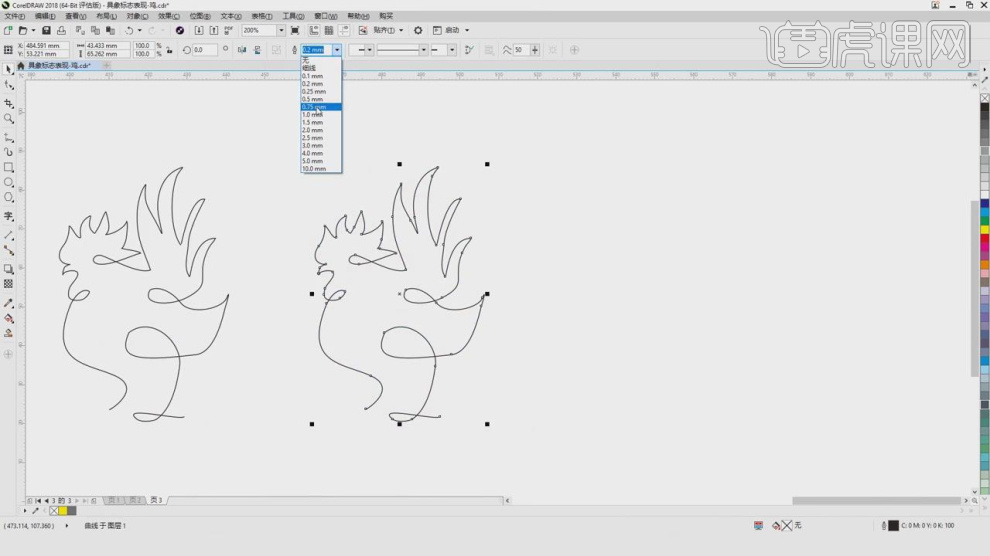
7.选择绘制好的内容然后调整他的弧度,如图所示。
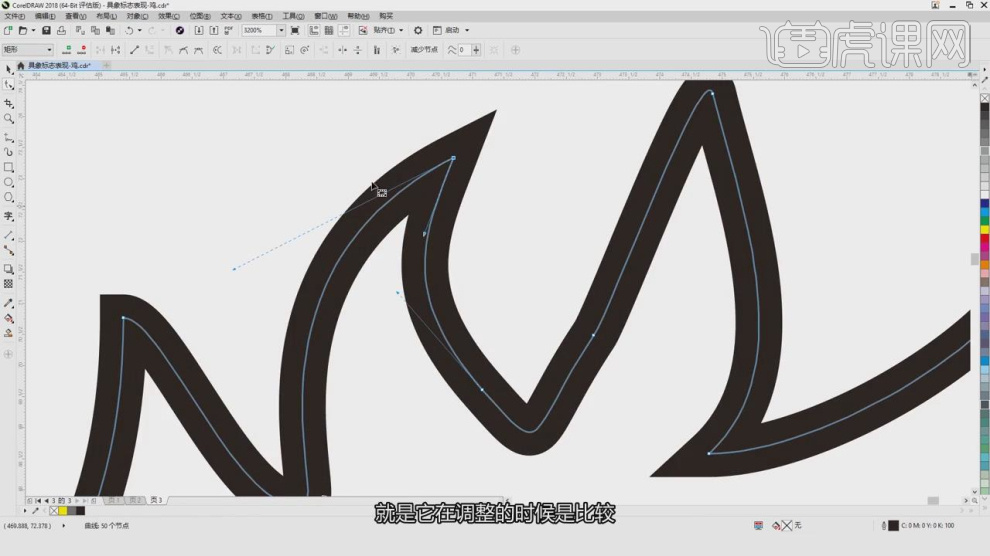
8.继续选择绘制好的内容使用【移动】命令调整他的形状,如图所示。
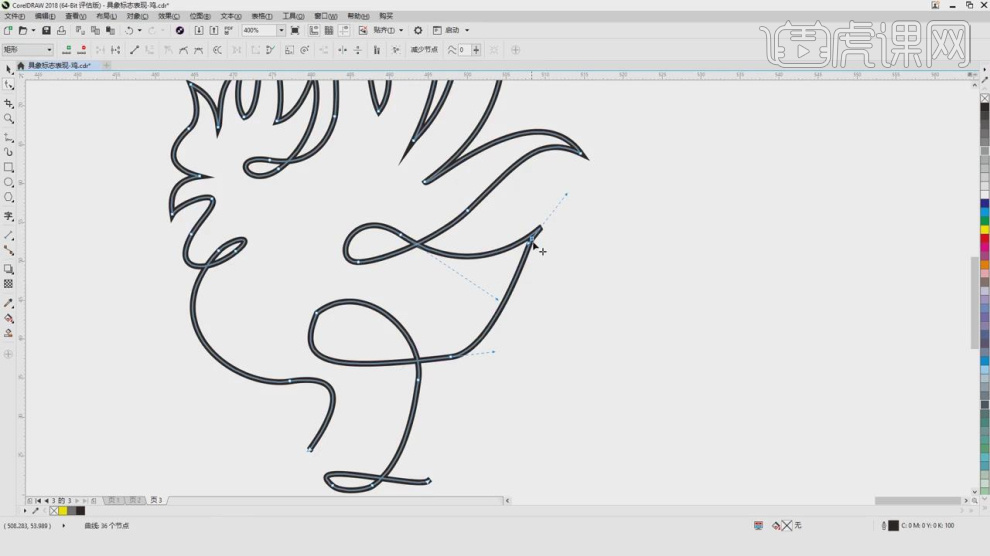
9.使用贝塞尔工具调整的弧度,如图所示。
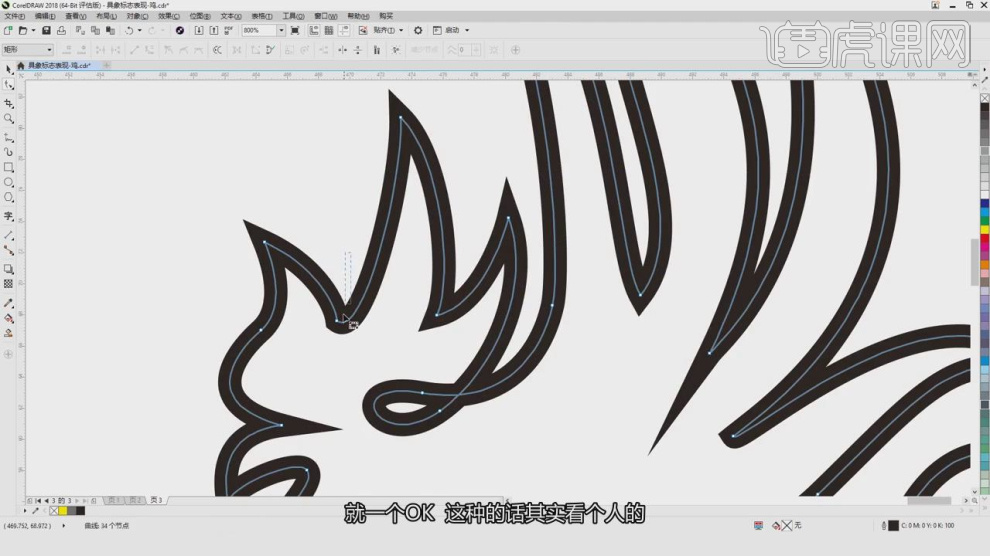
10.选择绘制好的内容,我们设置一个描边颜色,如图所示。
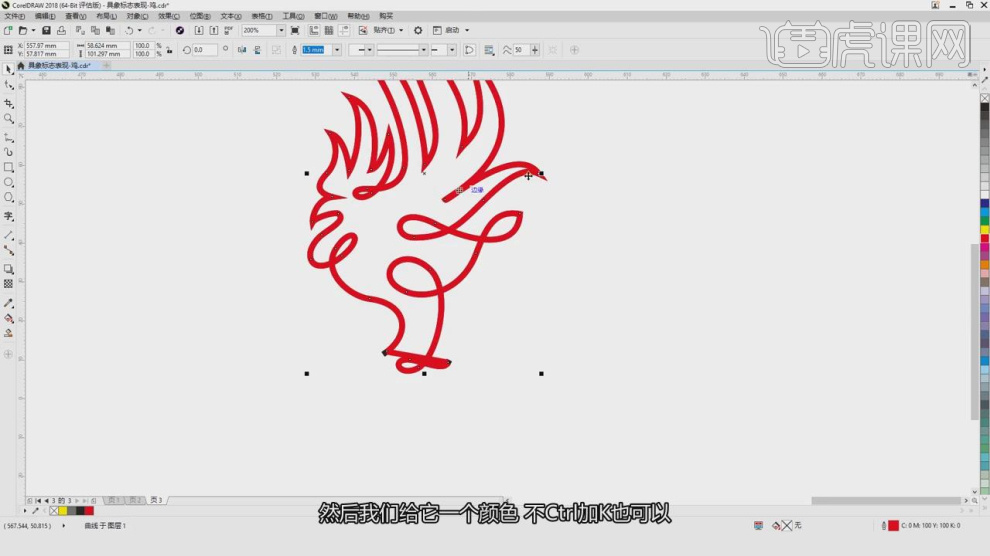
11.然后选择一个颜色进行一个颜色填充,如图所示。
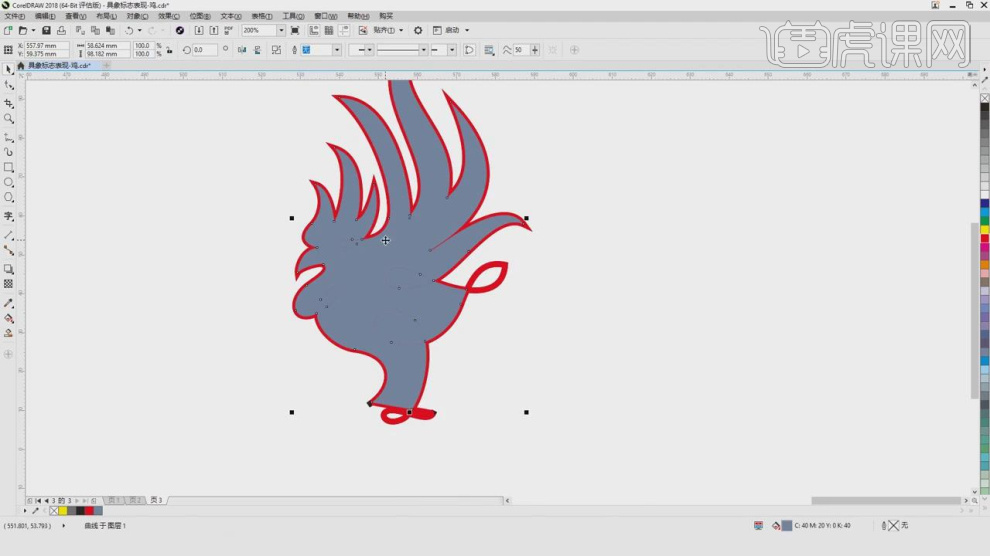
12.选择填充好的内容进行一个填充留出空白,如图所示。
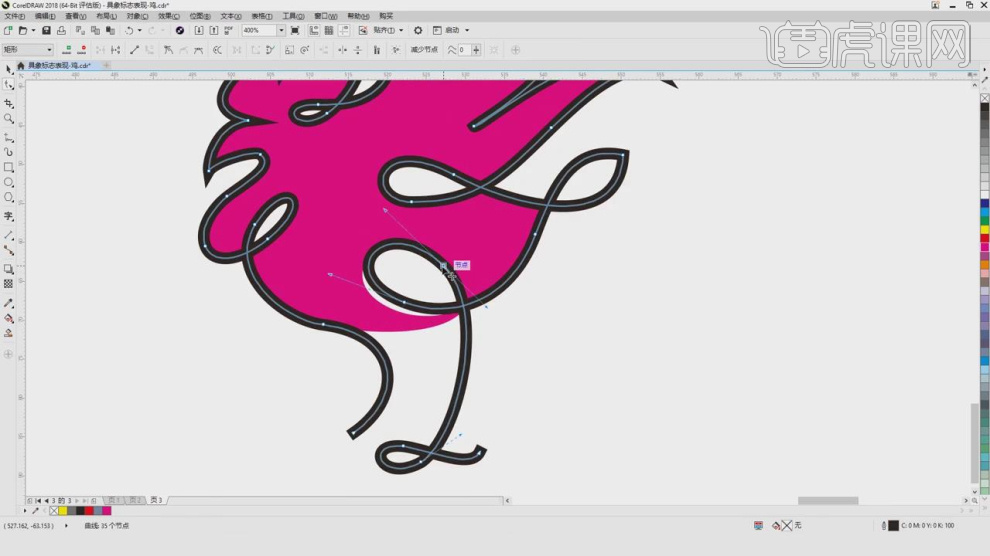
13.使用【形状】工具绘制一个圆角矩形,如图所示。
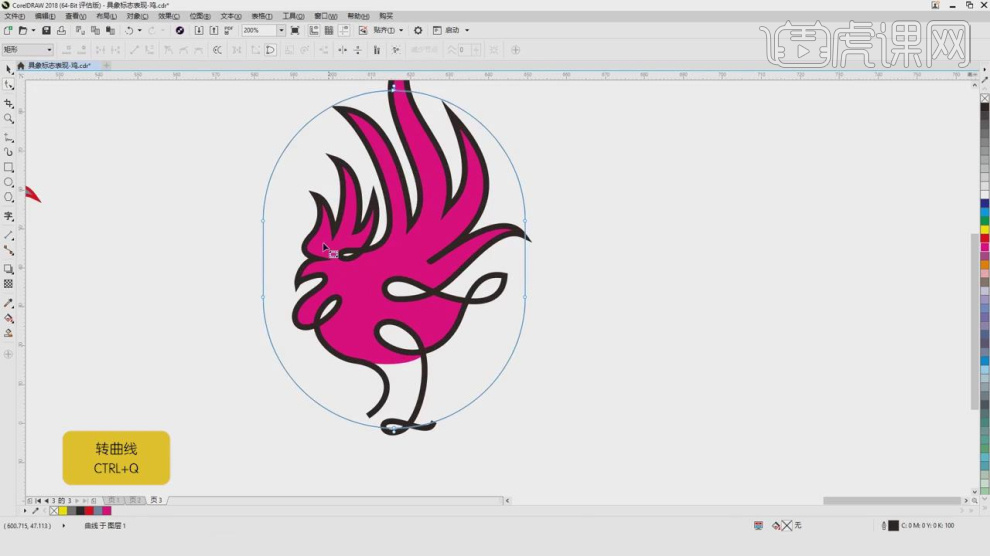
14.选择绘制好的内容,在左右各添加点,如图所示。
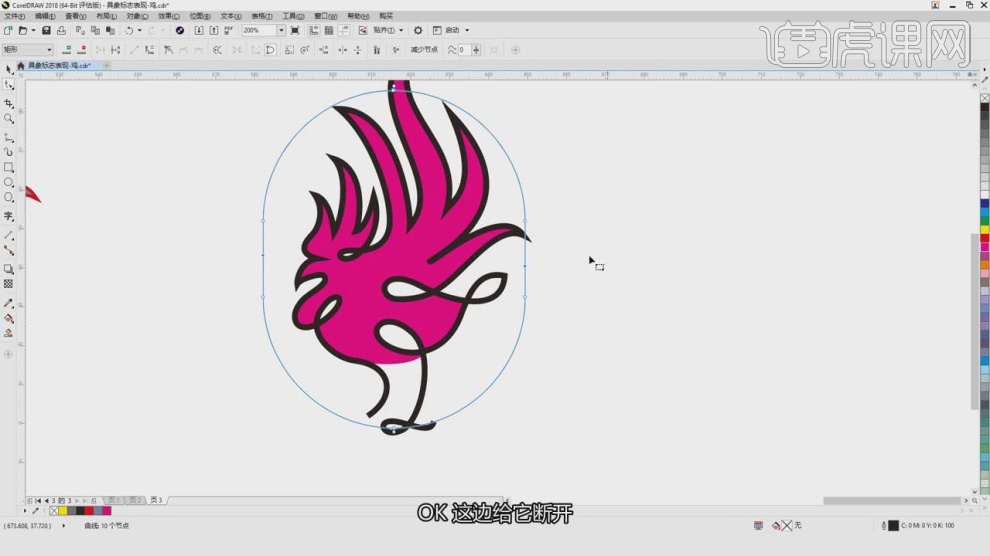
15.添加点后进行一个删除,并设置他的描边,如图所示。
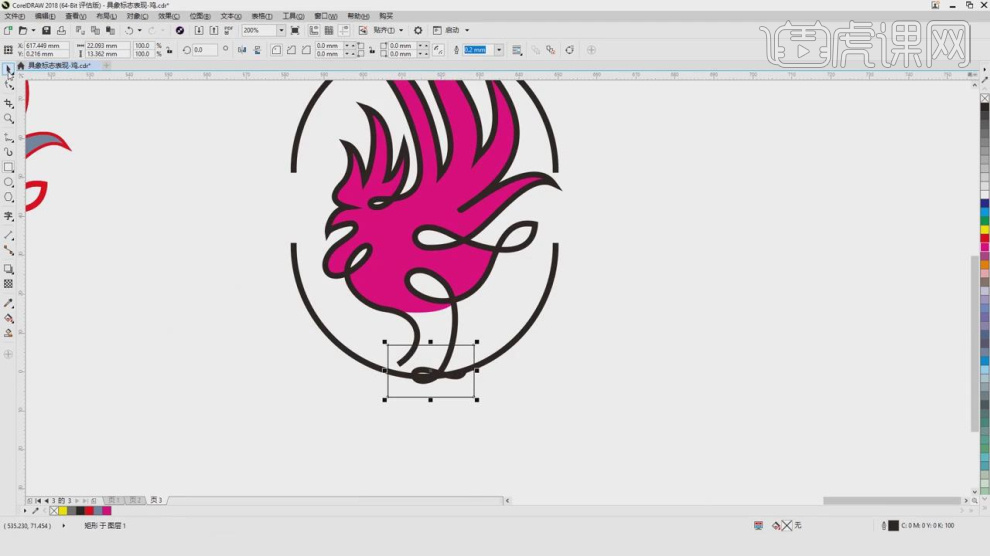
16.这里我们绘制一个弧线进行调整,如图所示。
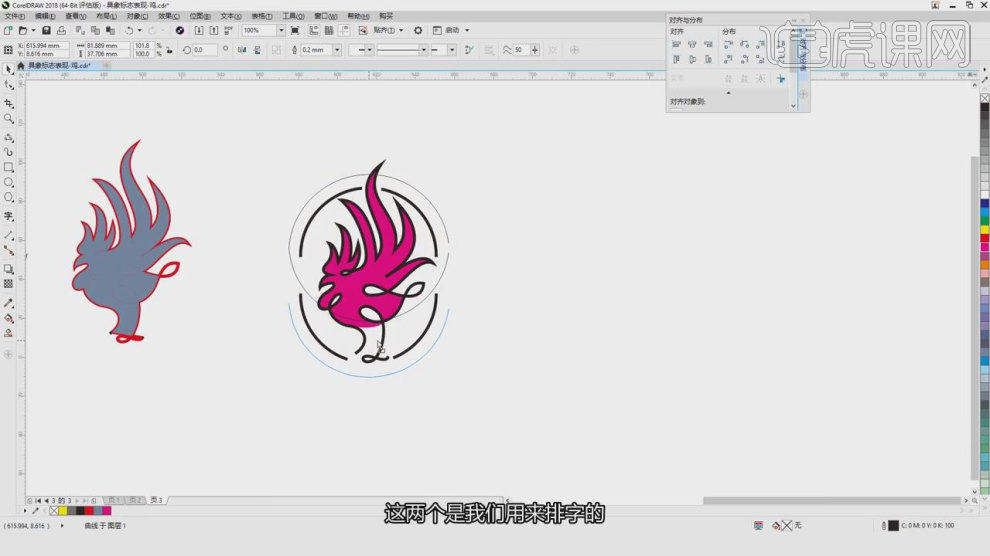
17.使用文本工具输入文字,并设置一个字体,然后复制文字,粘贴到弧线上,如图所示。
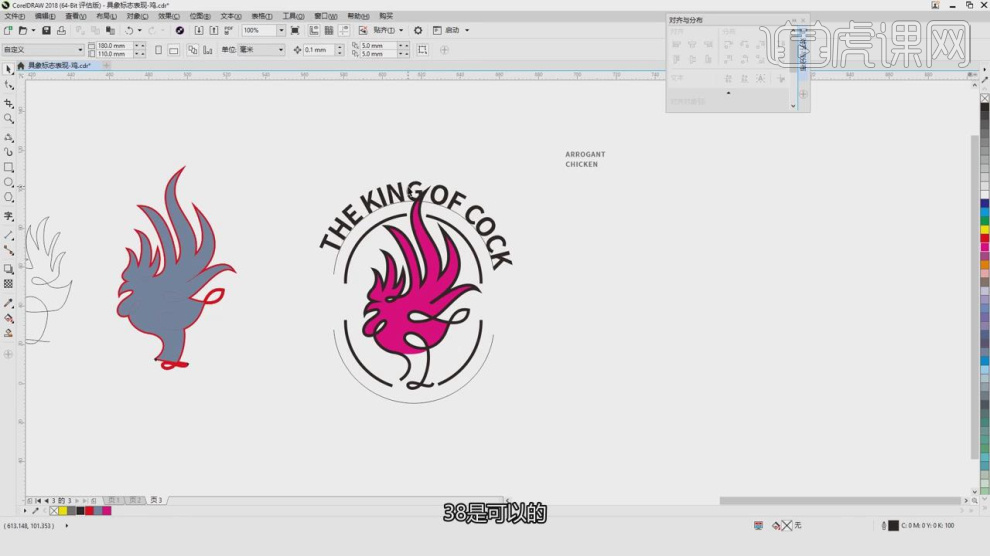
18.在效果图的左右我们可以添加一些小的文字,如图所示。
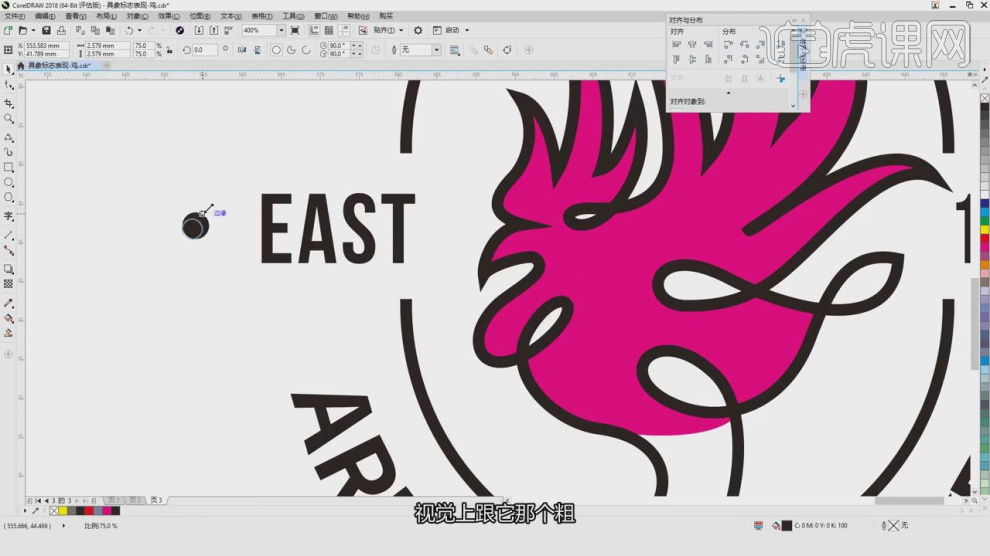
19.然后在绘制2条直线,进行一个摆放,如图所示。
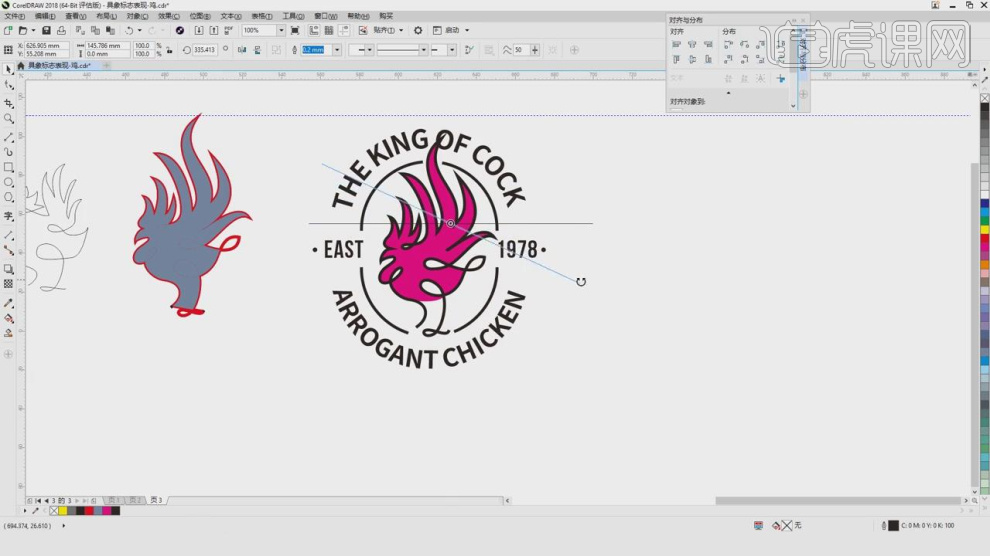
20.使用【形状】工具绘制一个矩形删减直线的形状,如图所示。
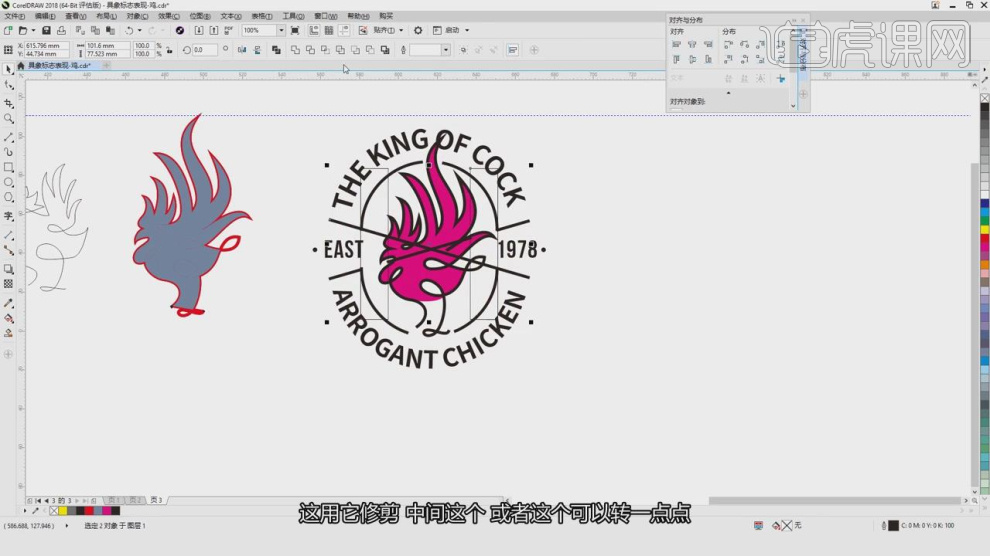
21.再次穿件一个矩形,进行一个删减,如图所示。
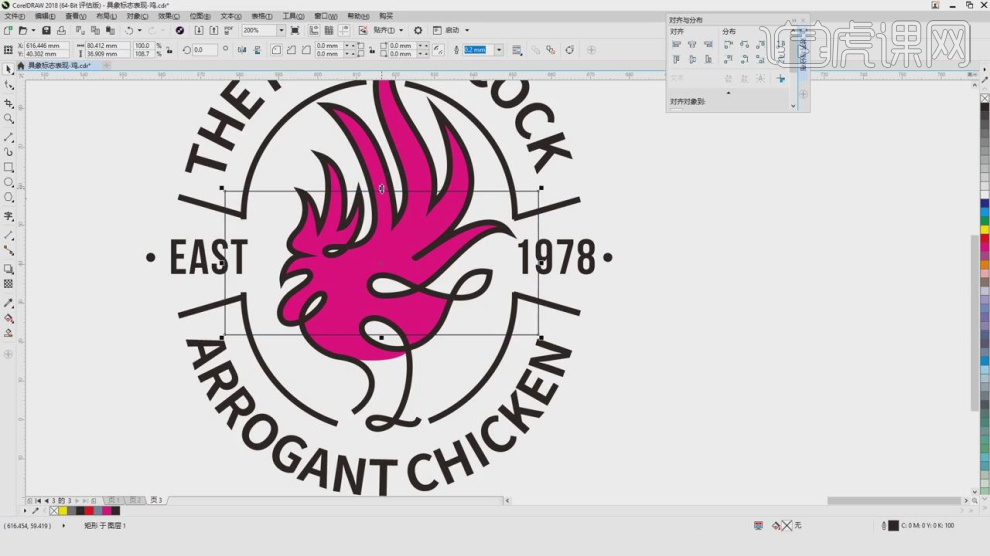
22.新建一个背景图层,将绘制好的内容进行一个摆放,如图所示。
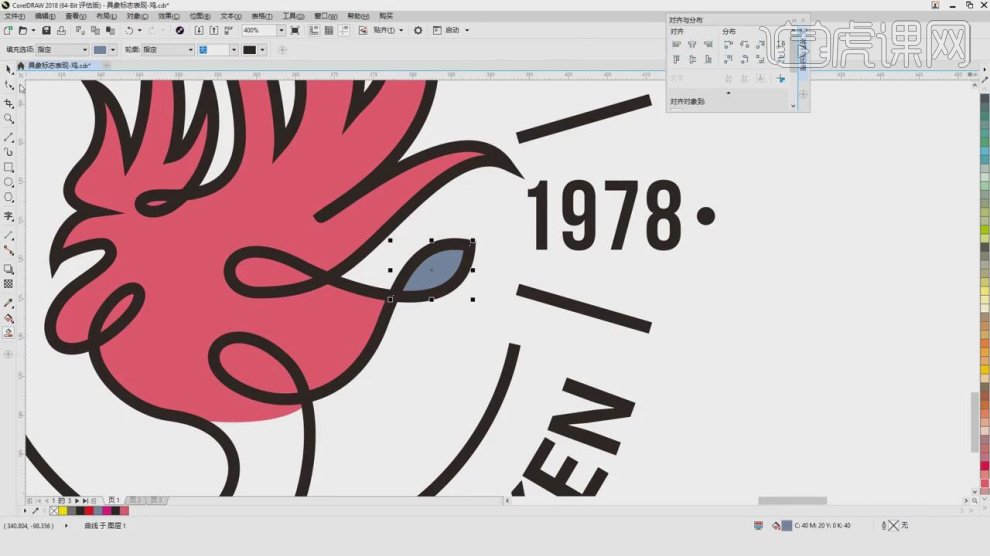
23.最终效果。